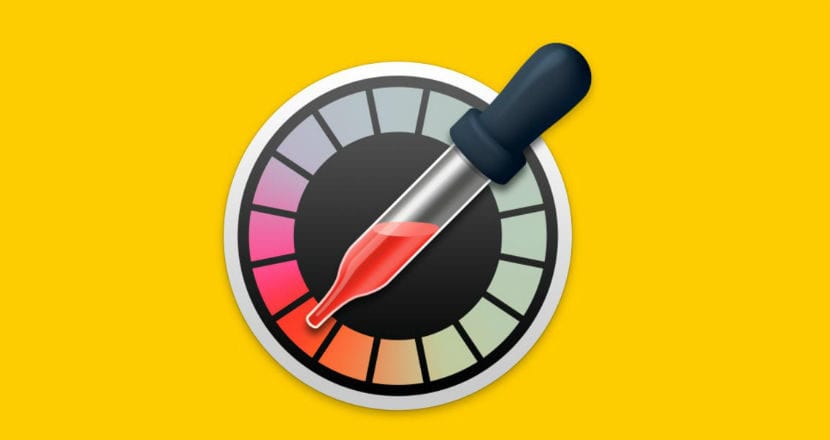
RGB, Juga dikenal sebagai Merah / Hijau / BiruAdalah metode identifikasi warna digunakan oleh monitor komputer. Setiap warna memiliki nilai RGB-nya sendiri, dan ini karena campuran dari ketiga warna ini bersama-sama mereka membuat jenis warna yang Anda lihat memiliki satu nada atau lainnya. Nilai RGB ini dapat digunakan untuk berbagai alasan, tetapi kebanyakan untuk mereka yang bekerja di Edisi foto dan gambar, atau mereka mungkin bermain-main grafik, dan itu penting untuk a desainer web.
Ciri yang sedikit diketahui dari dirinya Mac adalah bahwa sistem operasi Anda dilengkapi dengan pengukur itu dapat mengidentifikasi warna RGB dan heksadesimal dari piksel layar atau lebih tepatnya milik Anda Wallpaper yang Anda miliki di desktop Anda, dan dalam tutorial ini kami akan menunjukkan cara melakukannya.

Identifikasi nilai RGB dari piksel mana pun di layar Mac Anda.
Apakah Anda mencoba memodifikasi foto, dan Anda juga perlu mengubah nada warna Adobe Photoshop o Pixelmator, atau Anda mencoba membuat grafik kecil yang bagus, mengetahui nilai RGB piksel di lingkungan yang ada bisa sangat membantu dalam mencapai efek warna yang Anda cari.
Mac Anda dilengkapi dengan utilitas bernama 'Pengukur Warna Digital', dan dapat ditemukan di Launchpad> Lainnya melalui dermaga (bagaimana Anda bisa melihat pada gambar di atas).
Setelah memulai aplikasi, Anda dapat menyeret penunjuk ke mana pun Anda inginkan di layar, dan ini akan menunjukkan tampilan yang diperbesar dari area yang dituju, dan ini menekankan bahwa inilah yang sebenarnya Anda ukur, di mana Anda juga dapat pilih berbagai format sebagai penduduk asli, P3, sRGB, RGB Umum, Adobe RGB, yy L * a * b *.
Dalam contoh ini, saya mengukur warna RGB dari bagian gunung Wallpaper yang datang secara default di desktop OS X El Capitan.
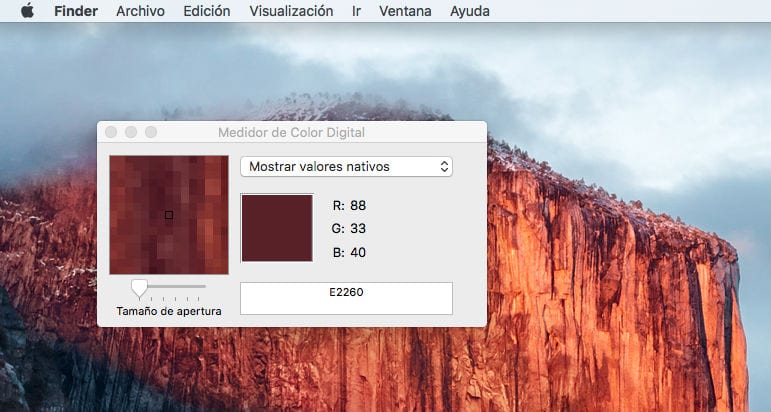
Seperti yang Anda lihat, nilainya menjadi merah 88, hijau 33, dan biru 40. Anda bisa menggunakan nilai yang sama ini dalam aplikasi seperti Adobe Photoshop o Pixelmator untuk menghasilkan warna yang sama dengan yang digunakan untuk pengeditan gambar.
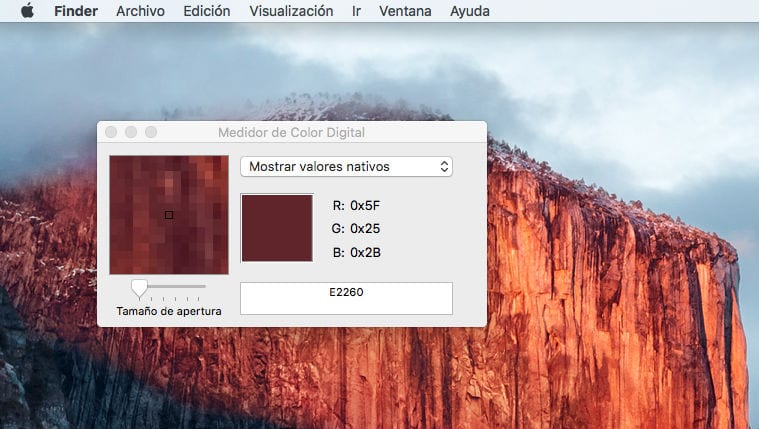
Cara mendapatkannya dalam format heksadesimal.
Tampilan RGB adalah puncak gunung es dengan 'Pengukur Warna Digital' di Mac Anda. Ini juga dapat digunakan untuk mengakses nilai warna heksadesimal, yang berguna untuk desainer web yang mereka gunakan CSS y HTML secara teratur. Sebagai desainer grafis dan developer, bagi saya itu penting, dimana Saya biasanya menggunakan ekstensi di browser untuk membuat tugas yang membosankan ini lebih mudah bagi saya.
Untuk mengubah dari nilai-nilai RGB desimal standar ke nilai heksadesimal, Anda harus mengklik alat tersebut 'Pengukur Warna Digital' untuk mengubah menu Anda ke menu Anda sendiri, lalu klik Tampilan > Anda menunjukkan nilai> Dengan sistem heksadesimal untuk mengubah nilai ke format ini.
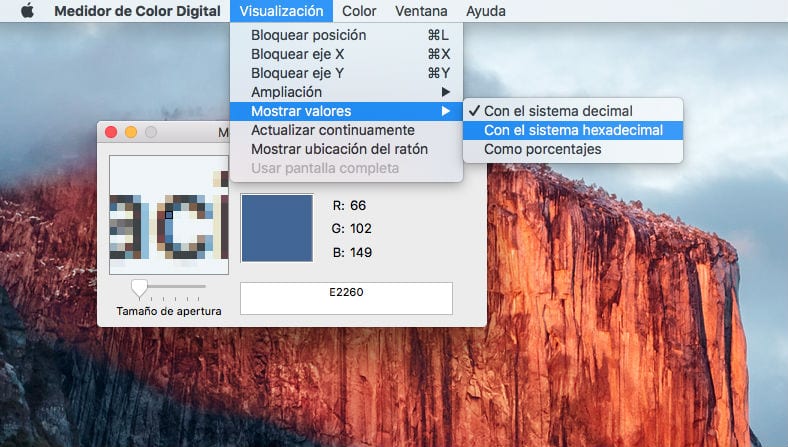
Akhir.
Meskipun bukan fitur yang akan Anda gunakan setiap hari, kecuali untuk keadaan tertentu, file 'Pengukur Warna Digital' Ini adalah fitur yang sangat, sangat mudah yang dimiliki OS X, dan yang awalnya tidak akan saya temukan sampai saya mulai menjelajahi folder utilitas saya lebih dalam, itulah mengapa saya ingin melakukannya. Bagikan kepada semua pembaca Soy de Mac. Ketika saya menemukannya, saya mulai menggunakannya setiap saat untuk pengeditan gambar, terutama untuk warna, bertepatan dengan pengeditan gambar yang saya gunakan terutama di situs web ini.
Anda mungkin juga tertarik dengan tutorial ini:
-
Jalankan aplikasi apa pun di Mac Anda meskipun tidak berasal dari Mac App Store.
-
Akses riwayat penelusuran Anda dengan pintasan keyboard sederhana.
Penggunaan fungsi ini ada gunanya sangat terbatas, dan untuk pengguna biasa ini mungkin sedikit berguna, dan untuk ahli dalam desain dan halaman web Ini bisa sangat terbatas, tetapi tidak ada salahnya untuk mengetahui fungsi ini.